FastStone Image Viewer是一款免费、中文化、功能强大、开启快速的图片浏览软体,目前最新的版本为7.6版,可以浏览、编辑、批次转换、批次重新命名图片,也可以使用放大镜功能将图片局部放大、将图片设为桌布、撷取萤幕画面…等,功能非常完善。关于FastStone Image Viewer的下载、安装与使用的方法说明如下:
1.连结到官方网站,点选「download」。
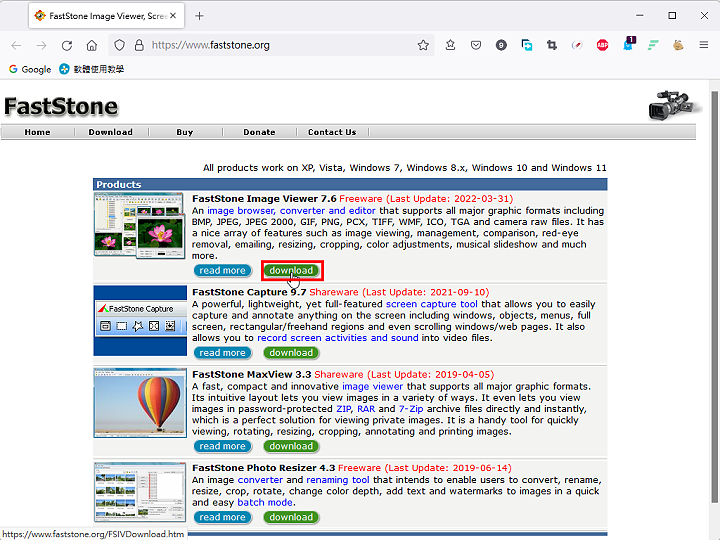
2.点选「download」,下载安装档案,您也可以依照自己的需要,下载压缩档或免安装版本。

3.正在下载档案,如下图所示。
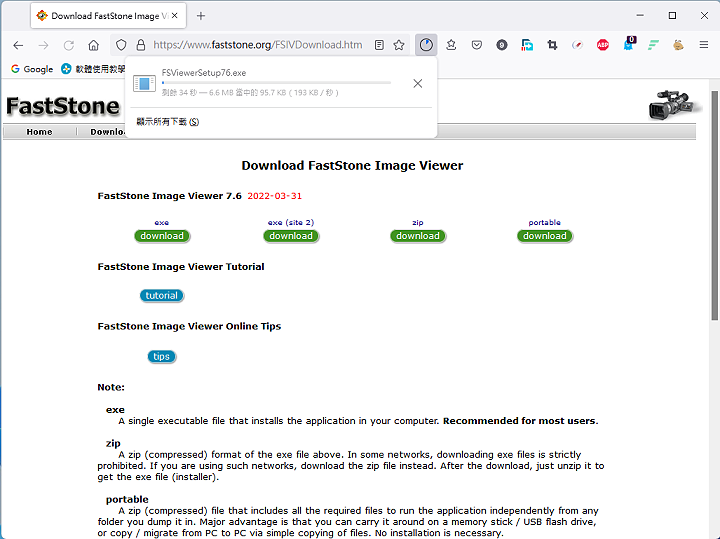
4.下载完成以后,开启档案总管,对著下载的档案连续按两下滑鼠左键,安装FastStone Image Viewer版。
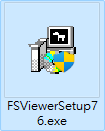
5.点选「下一步」。
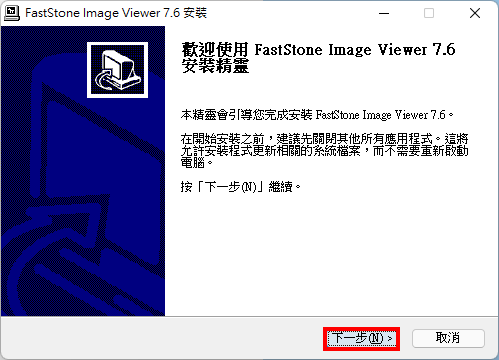
6.点选「我同意」,接受授权协议。

7.使用预设的安装路径,点选「安装」。

8.完成安装,点选「完成」。
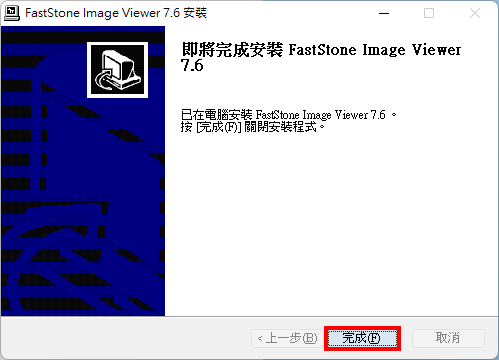
9.对著桌面的FastStone Image Viewer捷径图示连续按两下滑鼠左键,开启FastStone Image Viewer。

10.开启的FastStone Image Viewer如下图所示。

11.点选「设定」。

12.在「检视」的索引标签,可以更改FastStone Image Viewer的基本设定。
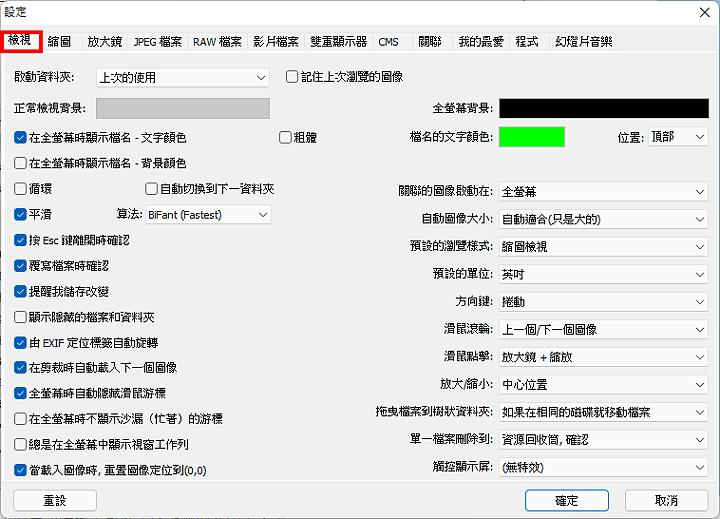
13.在「缩图」的索引标签,可以更改缩图的大小,文字、背景的颜色。

14.在「放大镜」的索引标签,可以变更放大镜的缩放比例。
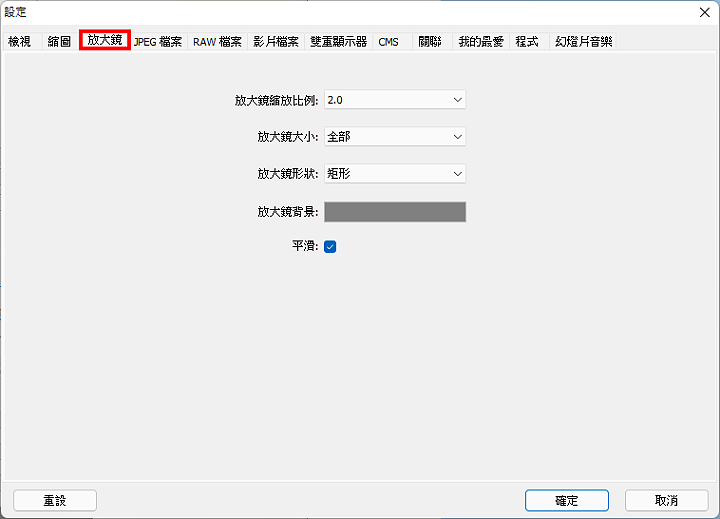
15.在「关联」的索引标签,点选「设定预设程式」。

16.选择「FastStone Image Viewer」为相片预设应用程式
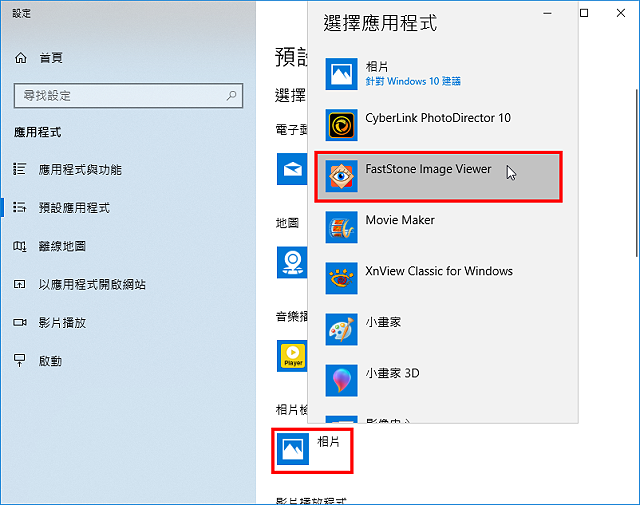
17.在「和幻灯片音乐」的索引标签,点选「新增」,可以新增以幻灯片浏览图片时的背景音乐。

18.选择要加入的音乐,点选「开启」。

19.已经加入音乐,点选「确定」,完成FastStone Image Viewer的设定。

20.对著照片连续按两下滑鼠左键,用全萤幕浏览图片。
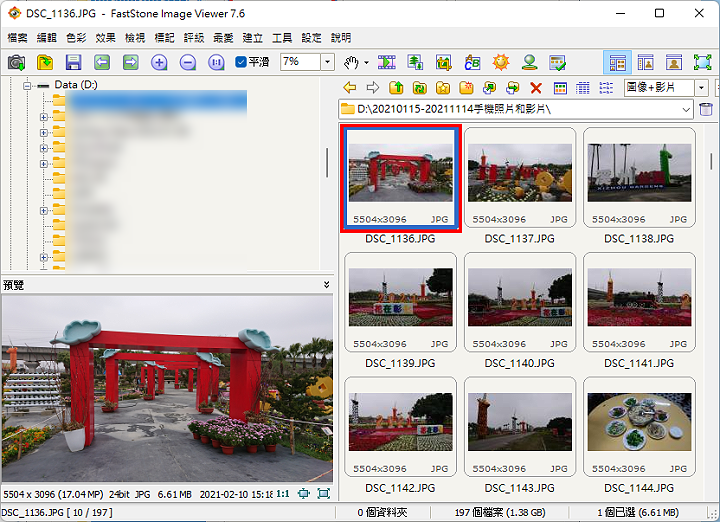
21.点选「幻灯片」,启用用幻灯片模式自动播放照片。
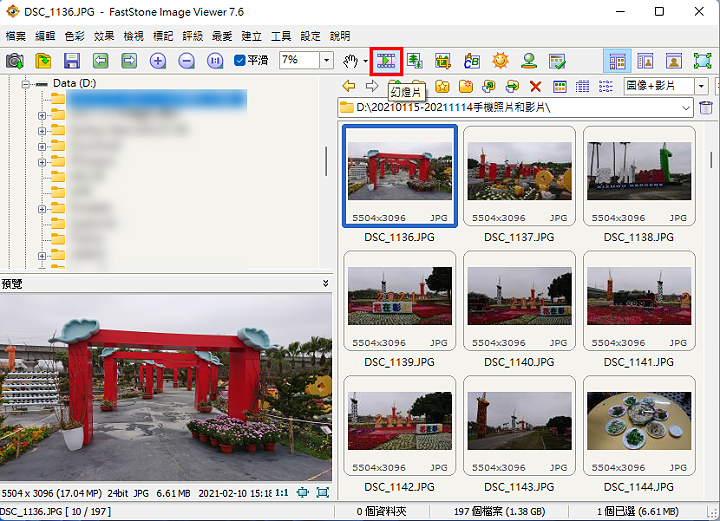
22.关于FastStone Image Viewer的使用详见:
FastStone Image Viewer批次变更档案名称。
FastStone Image Viewer批次缩小照片尺寸。
点击阅读全文